Cómo recuperar archivos de una computadora muerta

Uh-oh, su computadora ya no está arrancando. Quizás es un problema con Windows, o tal vez el hardware de la computadora está frito. Si tiene archivos importantes atrapados dentro de su computadora que funciona mal, esta guía lo ayudará a recuperarlos.
No hay garantía de que sus datos sean recuperables. Si su computadora no funciona porque el disco duro murió, puede que no haya recuperación de los archivos, al menos sin algún tipo de servicio de recuperación de datos costoso.
Arranque desde un Live CD de Linux (o disco de instalación de Windows)
Si el hardware de su computadora realmente se ha apagado y esa es la razón por la que no está arrancando, este método no funcionará. Sin embargo, es posible que la computadora no esté realmente muerta, ya que su instalación de Windows podría dañarse. Si este es el caso, puede recuperar sus archivos arrancando desde un CD de Linux en vivo o incluso un disco de instalación de Windows.
Simplemente inserte el CD de Linux en vivo o el disco de instalación de Windows en la computadora y enciéndalo. Si arranca desde el disco y lo lleva a un escritorio de Linux o a un entorno de instalación de Windows, sabrá que el hardware de la computadora no está completamente roto. Si solo está interesado en recuperar los archivos, puede conectar una memoria USB o un disco duro externo y copiar los archivos en el dispositivo de medios extraíbles. Sus archivos se guardarán luego en la computadora que esté muriendo.
Esto es simple de hacer con un CD de Linux en vivo, ya que tendrá un escritorio completo de Linux que puede usar para copiar archivos. Si tiene un disco de instalación de Windows, puede usar un truco para abrir una ventana de administración de archivos y copiar archivos del disco rígido de la computadora.
Este método incluso puede funcionar si el disco duro de su computadora está muriendo. Si tiene suerte, es posible que la computadora no pueda arrancar Windows, pero es posible que pueda recuperar algunos archivos importantes de la unidad desde el CD de Linux en vivo o el entorno de instalación de Windows.
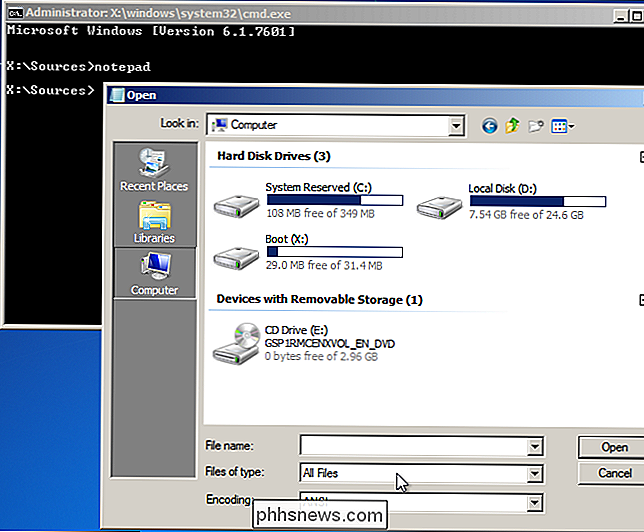
Extraiga el disco duro y colóquelo. Otra computadora
RELACIONADA: Cómo convertir una unidad de disco duro vieja en una unidad externa
Si su computadora no arranca un CD de Linux en vivo o un disco de instalación de Windows, es posible que sus componentes de hardware se hayan agotado. Hay buenas noticias si este es el caso: mientras la placa base, la CPU, la memoria, la tarjeta de video, la fuente de alimentación o cualquier otro componente de la computadora podría dañarse, es posible que el disco duro de la computadora aún funcione correctamente. Si este es el caso, puede abrir la computadora, extraer el disco duro, conectarlo a otra computadora y sacar los archivos de su disco duro usando la otra computadora. (También puede colocarlo en un gabinete externo, si tiene uno, pero si no, debería poder instalarlo en una PC nueva sin hardware adicional.)
Primero, una advertencia: esto puede anular la garantía , especialmente si lo hace en una computadora portátil que no está diseñada para abrirse. Pero si tiene una computadora de escritorio que puede abrir y trabajar con facilidad, o si tiene una computadora portátil vieja que está fuera de garantía y no le quedaba mucha vida, es posible que desee seguir adelante con este proceso de todos modos.
RELACIONADO: Actualización de hardware: cómo instalar una nueva unidad de disco duro, Pt 1
El proceso básico es simple, pero idealmente deberá sentirse cómodo trabajando con el interior de una computadora. En primer lugar, asegúrese de que el interruptor de alimentación principal en la parte posterior de la carcasa de la computadora esté apagado, o mejor aún, simplemente desenchufe la computadora de la toma de corriente. A continuación, abra la carcasa de la computadora y ubique el disco duro. Desconecte sus cables, desatorníllelos y sáquelo de la caja. Para obtener información más detallada, consulte nuestra guía para instalar un nuevo disco duro: básicamente, está realizando el proceso en orden inverso.

Luego deberá conectar el disco duro a otra computadora. Puede hacer esto insertando el disco duro en la otra computadora o usando un compartimiento de unidad externo. Si tiene un disco duro portátil y necesita conectarlo a una PC de escritorio, puede obtener bahías de unidades diseñadas para discos duros portátiles que le permitirán conectar de forma segura el disco duro de la computadora portátil a otra computadora de escritorio. Encienda la otra PC, inicie su sistema operativo estándar desde su disco duro principal y copie los archivos del disco duro de su computadora anterior.

Este proceso es bastante simple en los equipos de escritorio con estuches que puede abrir, pero es mucho más difícil en las computadoras portátiles, especialmente las portátiles cerradas que no están diseñadas para abrirse en absoluto. Si no se siente cómodo haciendo esto con su computadora o si tiene una computadora portátil cerrada que no se siente cómodo abriendo, puede ponerse en contacto con un taller de reparación de computadoras o un servicio técnico en una gran tienda para ayudarlo con este proceso. Ellos pueden tirar del disco duro por usted y con suerte recuperar los archivos. Suponiendo que sus archivos son valiosos y está dispuesto a pagar, esta es siempre una opción.
Para evitar sustos como este, asegúrese de tener siempre copias de seguridad de sus archivos importantes. Si el disco duro de una computadora muere, es de esperar que puedas ignorarlo. Claro, tendrás que tomarse la molestia de volver a configurar una computadora, pero tus archivos de datos críticos deberían estar en más de un lugar para que se conserven cuando una computadora abandone el fantasma.
Crédito de la imagen: Bruce Turner en Flickr

Cómo deshabilitar los sonidos de notificación en Windows 10
Las notificaciones en Windows han evolucionado con el tiempo y Windows 10 ha ampliado aún más el sistema de notificación completo. Las notificaciones ahora se deslizan a lo largo de la esquina inferior derecha de la pantalla y cada una se acompaña de un sonido, que puede ser molesto cuando se agregan archivos a su Dropbox o cuando se conecta un nuevo dispositivo.

Cómo seguir un feed de Twitter en su lector de RSS
Los lectores de RSS son una gran manera de mantenerse al tanto de las noticias. Desafortunadamente, muchos sitios se han alejado del RSS y se limitan a publicar todos sus artículos en una transmisión de Twitter. Esto no es tan bueno si quiere asegurarse de mantenerse actualizado con un sitio en particular; todo lo que publiquen será enterrado en su línea de tiempo con un millón de otros Tweets.



